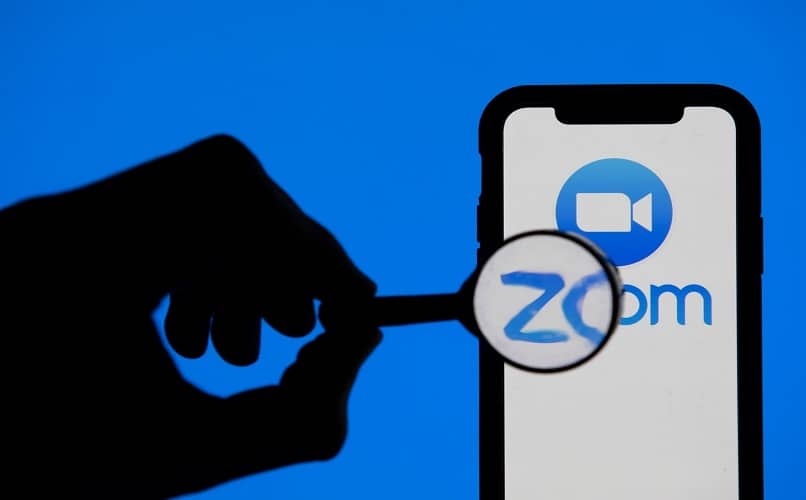
Työkalu, jolla voit tehdä videoneuvotteluja ja tehdä videoita. Jos haluat tietää kuinka luoda ilmainen Zoom-tili matkapuhelimeesi askel askeleelta, jatka tämän opetusohjelman lukemista, kerromme sinulle askel askeleelta.
Tämä sovellus on saatavana Android-mobiililaitteille, iPhonelle ja tietokoneille. Voit myös käyttää sitä saumattomasti suoraan sen verkkosivustolta tietokoneen selaimessa.
Zoomia on erittäin helppo käyttää ja kaikki on niin hyvin järjestetty, että voimme käyttää kaikkia sen toimintoja nopeasti ja helposti, ja mikä parasta, voit ladata sovelluksen ja rekisteröityä täysin ilmaisella käyttäjänimellä (voit jopa muuttaa nimeä Zoomissa ennen liittyminen kokoukseen).
Jos haluat käyttää toisen käyttäjän tekemää kokousta tai videota tällä alustalla tarvitset vain joitain tietoja, jotka lähetetään sinulle sähköpostitse.
Kuinka luoda ilmainen Zoom-tili matkapuhelimeesi nopeasti ja helposti
Lataa sovellus virallisesta Apple Storesta iOS- tai MacOS-laitteille, Play Kaupasta Androidille tai selaimelta Windows- tai Linux-tietokoneellesi
Kun olet ladannut Zoomin, avaa se aloittaaksesi sen käytön. Rekisteröitymiseen sinulla on oltava sähköpostiosoite, johon sinulla on pääsy, ja salasana.
Ensimmäinen asia, jota se pyytää, on sähköpostiosoitteesi, kirjoita se ja paina Jatkaa. Sähköpostisi mukana tulee tekstikenttä. Lehdistö Vahvistaa jos olet kirjoittanut sen oikein tai Palata korjata se.
Paina sitten Lähettää saadaksesi tilin aktivointisähköpostin. Kirjoita sähköpostiosoite, jota käytit rekisteröidessäsi.
Avaa postilaatikossasi Zoomin lähettämä sähköposti. Saapuminen voi viedä muutaman minuutin. Tarkista Roskaposti-kansiostasi, ettei postiasi ole ohjattu sinne.
Kirjoita viesti ja napsauta Aktivoi tili. Linkki vie sinut heidän verkkosivustolleen. Sieltä sinun on täytettävä kaikki kentät:
- Etunimi, joka on lempinimesi tai käyttäjänimesi.
- Sukunimi
- Salasana
- Vahvista salasana
Etunimesi Sitä käytetään tulevaisuudessa, kun haluat kirjautua sisään tai muodostaa yhteyden kokoukseen.
Salasana, Kuten kaikilla alustoilla, sinun on kirjoitettava se kahdesti sen vahvistamiseksi. Siinä ei saa olla yhtä merkkiä tai peräkkäisiä numeroita. Lisäksi sen on oltava vähintään kuusi merkkiä.
Kun olet tehnyt sen, napsauta oranssia painiketta Jatkaa.
Tällä tavalla sinulla on jo Zoom-profiilisi luotu ja voit käyttää sitä eri paikoista käyttäjätunnuksellasi ja vastaavalla salasanallasi.
Kuinka pääsen jo Zoomissa jo luotuun kokoukseen muutamassa vaiheessa
Jos haluat liittyä kokoukseen, sinun on annettava Kirjaudu. Ponnahdusikkuna aukeaa, jos sinulla on kaksi vaihtoehtoa:
- Maksaa
- Anna kokous.
Jos haluat liittyä kokoukseen, sinulla on oltava tunnus ja salasana että toinen osallistujista on lähettänyt sinut sähköpostiosoitteeseesi. Tai voit luoda kokouksen itse muutamassa vaiheessa (voit jopa vaihtaa isäntiä Zoom-kokouksessa, jos haluat).
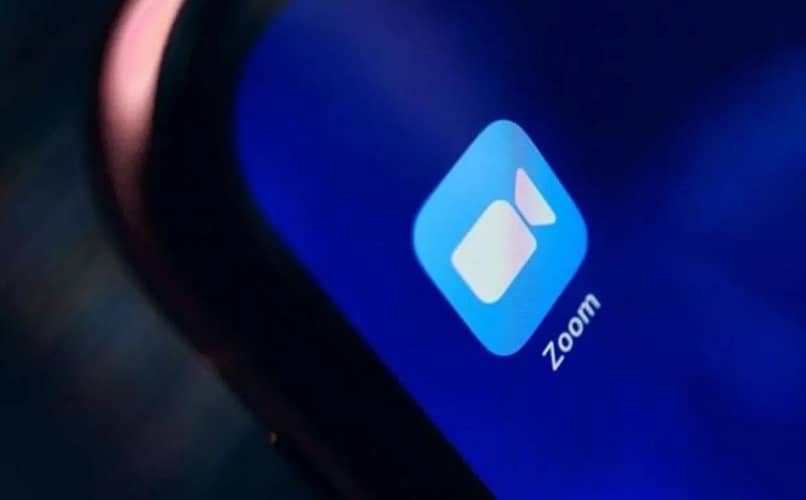
Kokoustunnus-kentän alle voit lisätä lempinimesi tai käyttäjänimesi, jotta muut voivat tunnistaa sinut, lähettämäsi salasanan sijaan. Jos sinulla ei ole profiilia luotu, sinun on käytettävä kokouksen salasanaa.
Voit valita, haluatko toistaa videon äänen tai kuvan:
- Yhdistä ilman ääntä, jos roolisi mainitussa kokouksessa on vain kuunnella tai äänen kanssa, jos tarvitset tietopalautetta.
- Yhdistä ilman videota, jos haluat lähettää vain äänesi kokoukseen tai videolla, jos haluat, että muut kokouksen jäsenet näkevät kasvosi tai sinulla on jotain näytettävää.
Kuten näette, se on hyvin yksinkertainen ja nopea luoda ilmainen Zoom-tili matkapuhelimeesi. Jos sinulla on kysyttävää siitä, kuten: Kuinka poistaa Zoom-tilini? Voit jättää sen kommentteihin auttamaan sinua.